Все способы:
В программе Skype можно не только совершать голосовые и видеозвонки, или вести переписку, но и производить обмен файлами. В частности, с помощью этой программы, можно передавать фотографии, или поздравительные открытки. Давайте разберемся, какими способами можно это сделать как в полноценной программе для ПК, так и в ее мобильной версии.
Важно: В новых версиях программы, начиная со Skype 8, значительно изменен функционал. Но так как многие пользователи продолжают пользоваться Скайп 7 и более ранними версиями, то мы разделили статью на две части, в каждой из которых описан алгоритм действий для определенной версии.
Отправка фото в Skype 8 и выше
Отправить фото в новых версиях Скайпа можно при помощи двух способов.
Способ 1: Добавление мультимедиа
Для того чтобы произвести отправку фото путем добавления мультимедийного контента, достаточно выполнить несколько простых манипуляций.
- Перейдите в чат с тем пользователем, которому вы хотите отправить фото. Справа от поля ввода текста щелкните по иконке «Добавить файлы и мультимедиа».
- В открывшемся окне перейдите в директорию расположения картинки на жестком диске вашего компьютера или другом носителе информации, подключенном к нему. После этого выделите нужный файл и нажмите «Открыть».
- Изображение будет отправлено адресату.
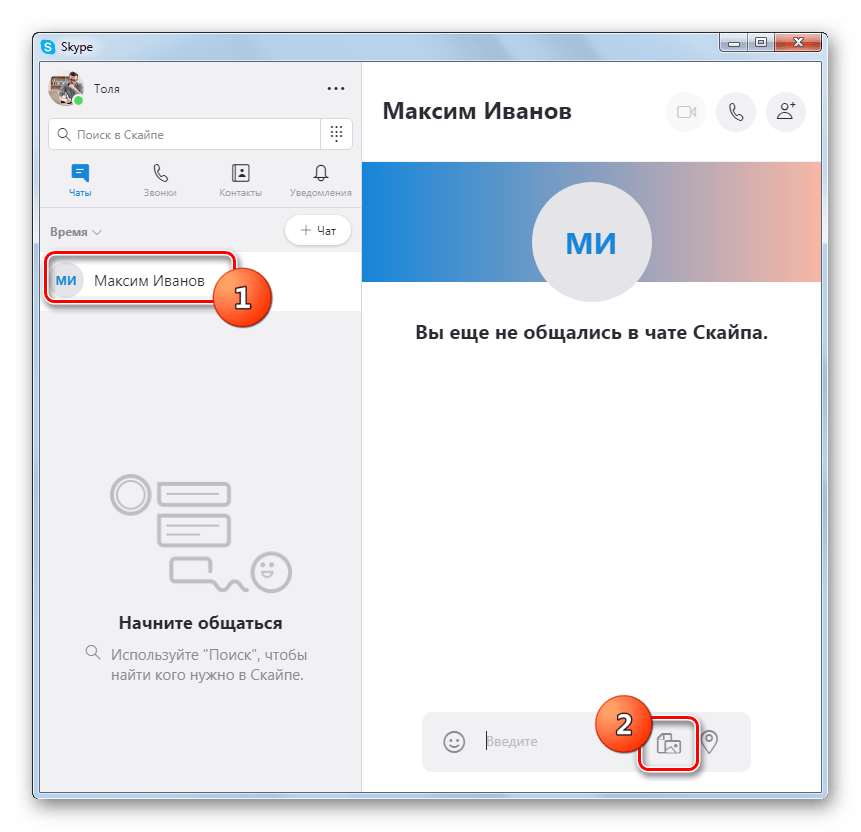
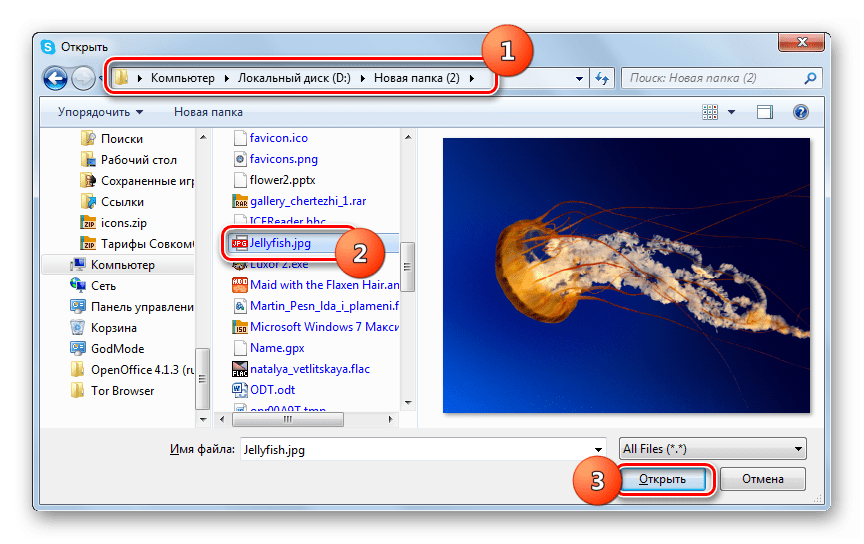
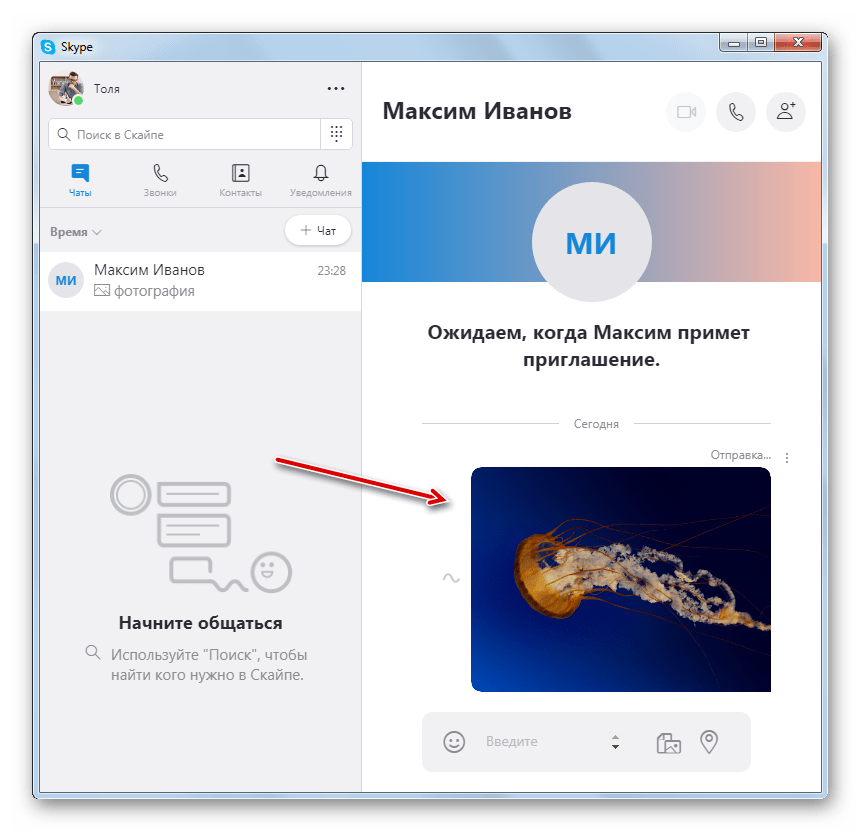
Способ 2: Перетаскивание
Также отправку можно выполнить путем простого перетаскивания картинки.
- Откройте «Проводник Windows» в той директории, где расположено нужное изображение. Щелкните по этой картинке и, зажав левую кнопку мыши, перетяните его в поле для ввода текста, предварительно открыв чат с пользователем, которому хотите отправить фото.
- После этого картинка будет отослана адресату.
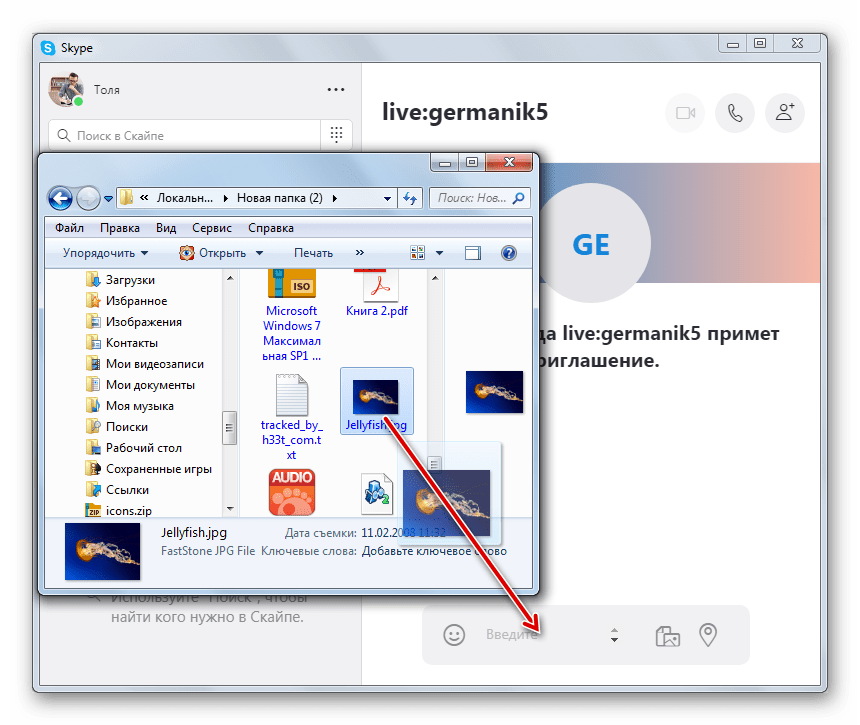
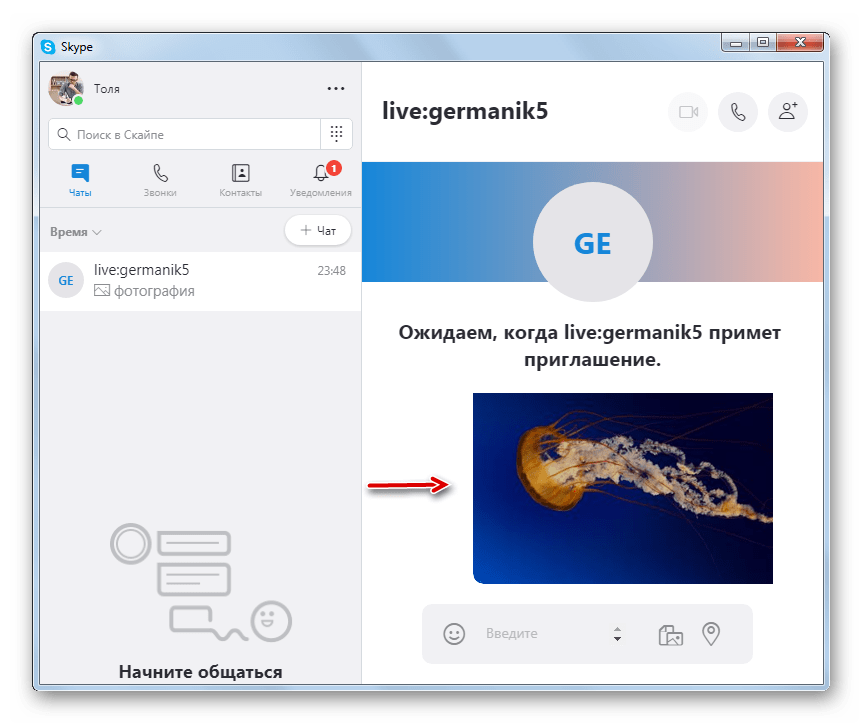
Отправка фото в Skype 7 и ниже
Отправить фото через Скайп 7 можно даже большим количеством способов.
Способ 1: Стандартная отправка
Отправить изображение в Скайп 7 собеседнику стандартным способом довольно просто.
- Кликайте в контактах по аватарке того человека, которому хотите переслать фото. Открывается чат для общения с ним. Самый первый значок в чате, так и называется «Отправить изображение». Кликаем по нему.
- Открывается, окно, в котором мы должны выбрать нужное фото, расположенное у вас на жестком диске, или съемном носителе. Выбираем фото, и кликаем по кнопке «Открыть». Можно выбирать не одно фото, а сразу несколько.
- После этого, фотография пересылается вашему собеседнику.
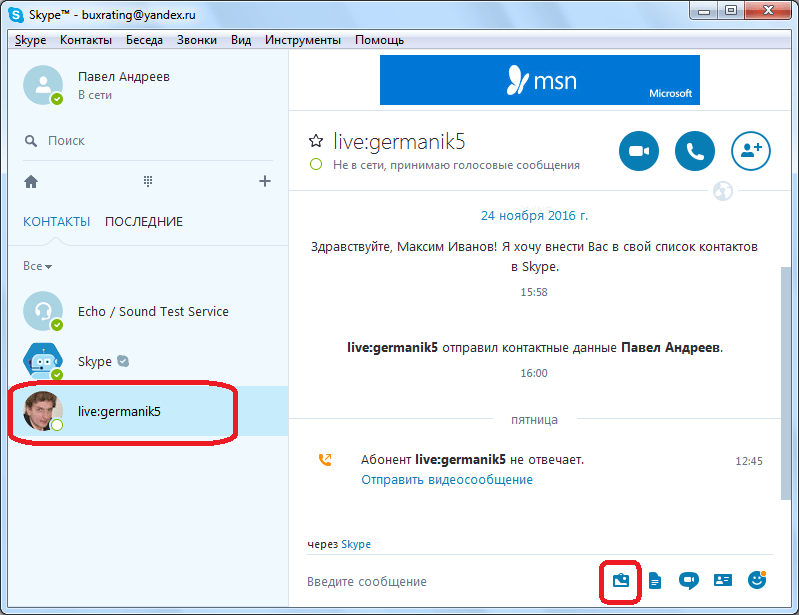
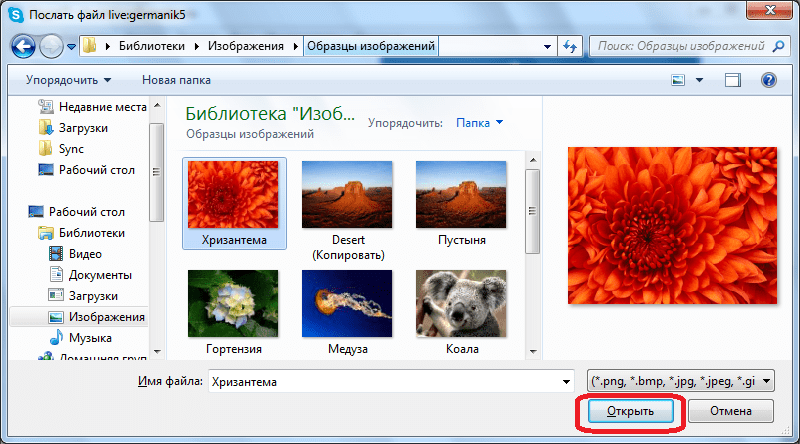
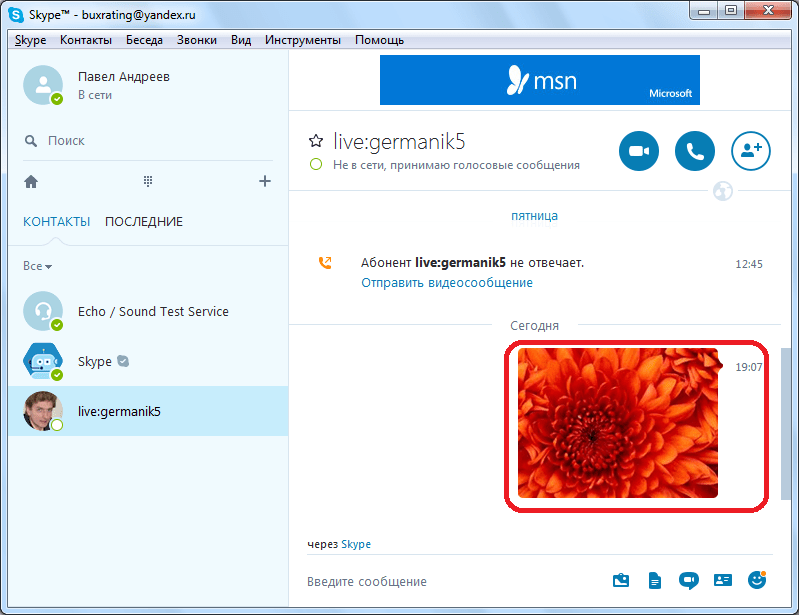
Способ 2: Отправка в виде файла
В принципе, отправить фотографию можно и нажав следующую кнопку в окне чата, которая называется «Отправить файл». Собственно, любая фотография в цифровом виде является файлом, поэтому её можно переслать и таким способом.
- Кликаем на кнопку «Добавить файл».
- Как и в прошлый раз открывается окно, в котором вам нужно выбрать изображение. Правда, на этот раз, при желании можно выбрать не только файлы графических форматов, а вообще, файлы любых форматов. Выбираем файл, и жмем на кнопку «Открыть».
- Фотография передана другому абоненту.
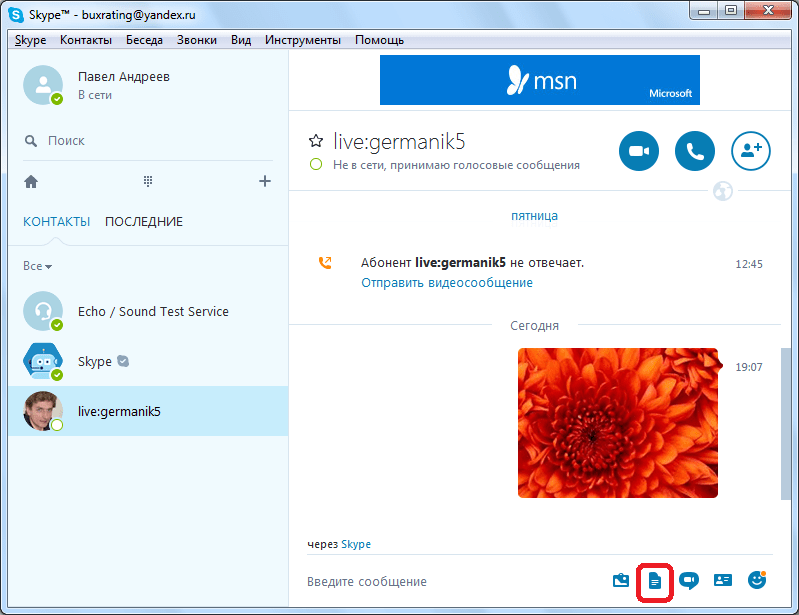
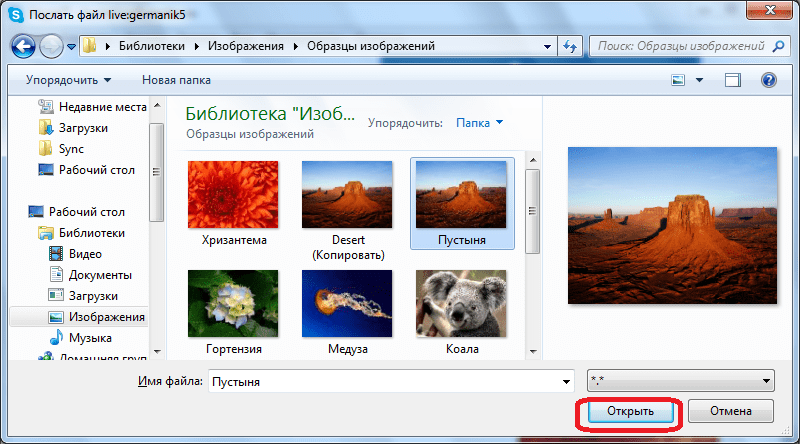
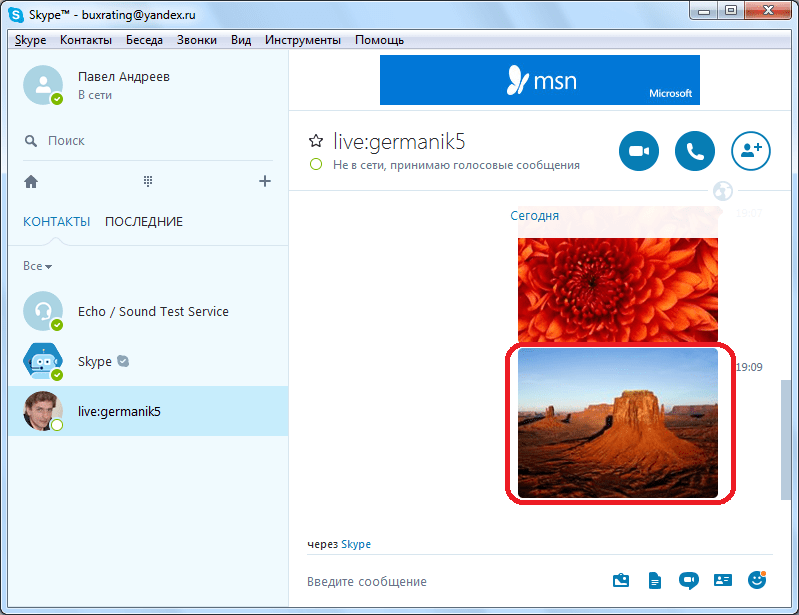
Способ 3: Отправка при помощи перетаскивания
- Также, вы можете открыть директорию, где расположено фото, при помощи «Проводника» или любого другого файлового менеджера, и просто нажав кнопкой мыши, перетаскиваем файл изображения в окно отправки сообщений в Скайпе.
- После этого, фотография будет переслана вашему собеседнику.
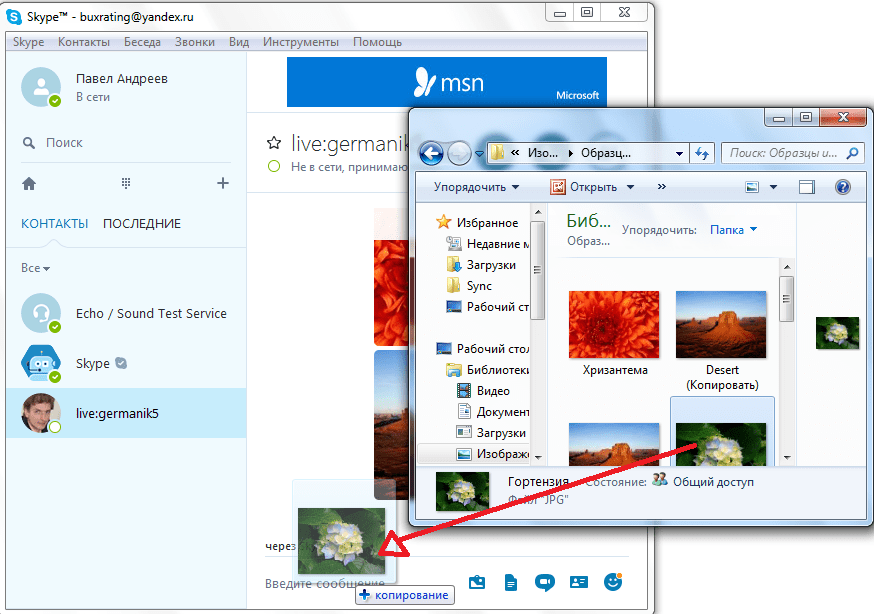
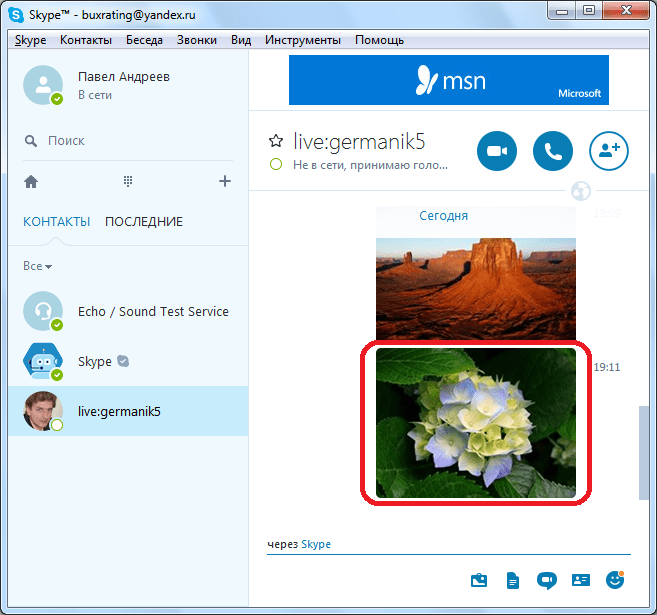
Мобильная версия Skype
Несмотря на то что в мобильном сегменте Скайп не взыскал такой большой популярности, как на десктопе, многие пользователи продолжают им пользоваться хотя бы для того, чтобы постоянно оставаться на связи. Вполне ожидаемо, что с помощью приложения для iOS и Android тоже можно отправить фото собеседнику, причем как в переписке, так и непосредственно во время разговора.
Вариант 1: Переписка
Для того чтобы переслать изображение собеседнику в мобильной версии Skype непосредственно в текстовый чат, необходимо выполнить следующее:
- Запустите приложение и выберите нужный чат. Слева от поля «Введите сообщение» нажмите по кнопке в виде плюсика, а затем в появившемся меню «Инструменты и контент» выберите вариант «Мультимедиа».
- Будет открыта стандартная папка с фотографиями. Если снимок, который необходимо отправить, находится здесь, найдите его и выделите тапом. Если же искомый графический файл (или файлы) расположен в другой папке, в верхней части экрана нажмите по выпадающему меню «Коллекция». В появившемся перечне директорий выберите ту из них, в которой содержится искомое изображение.
- Оказавшись в нужной папке, тапом выделите один или несколько (до десяти) файлов, которые требуется переслать в чат. Отметив необходимые, нажмите по иконке отправки сообщения, расположенной в правом верхнем углу.
- Изображение (или изображения) появится в окне переписки, а ваш собеседник получит соответствующее уведомление.
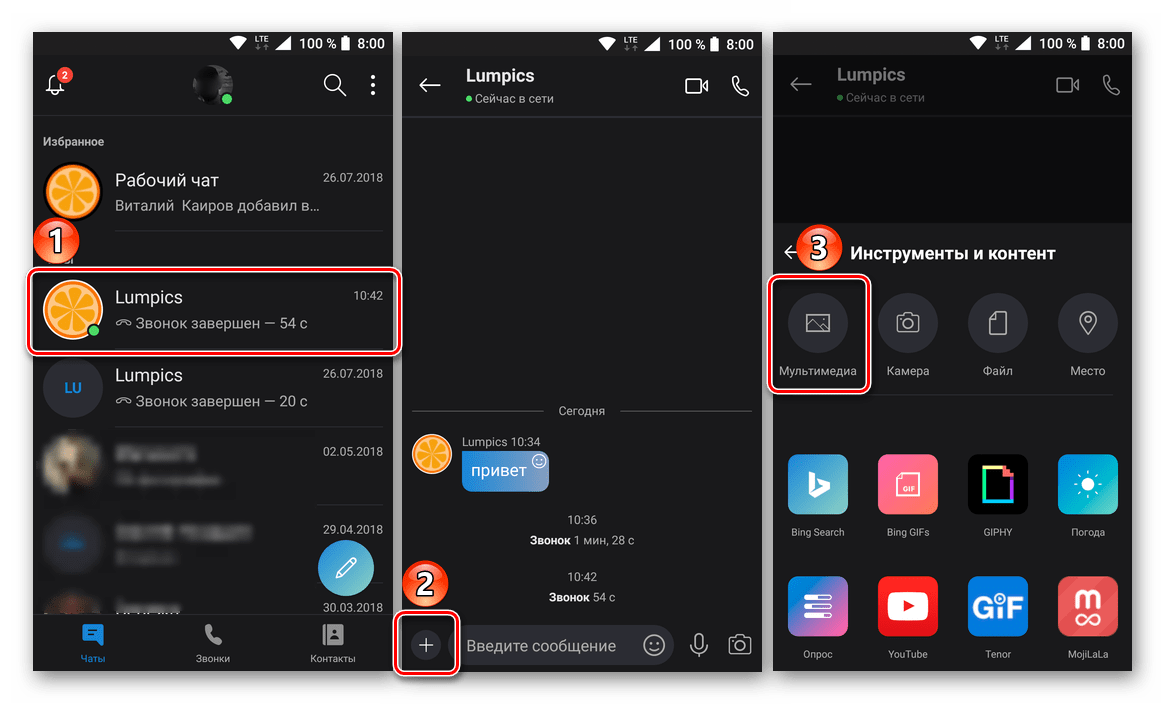
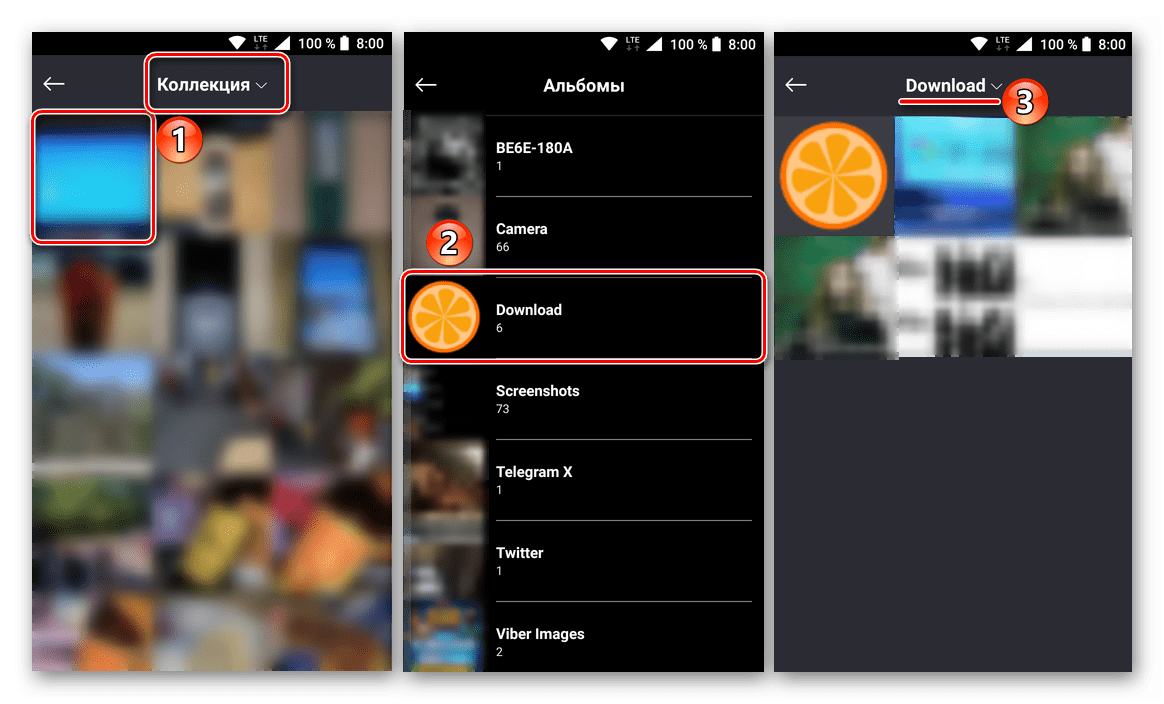
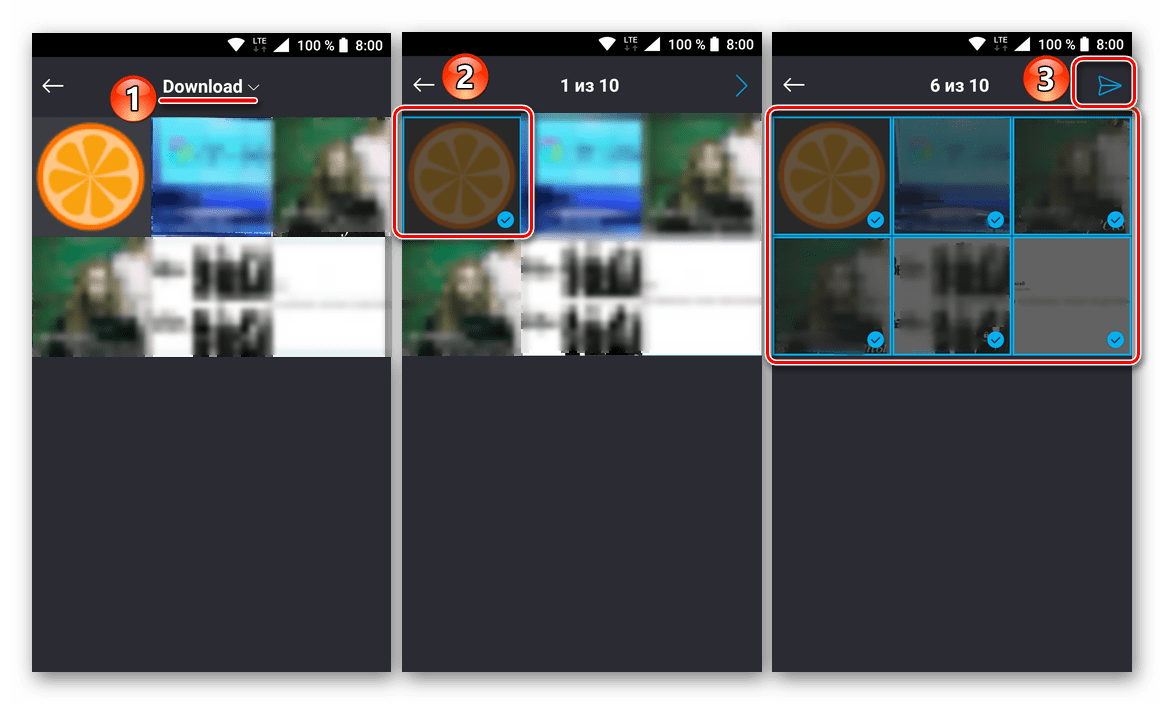
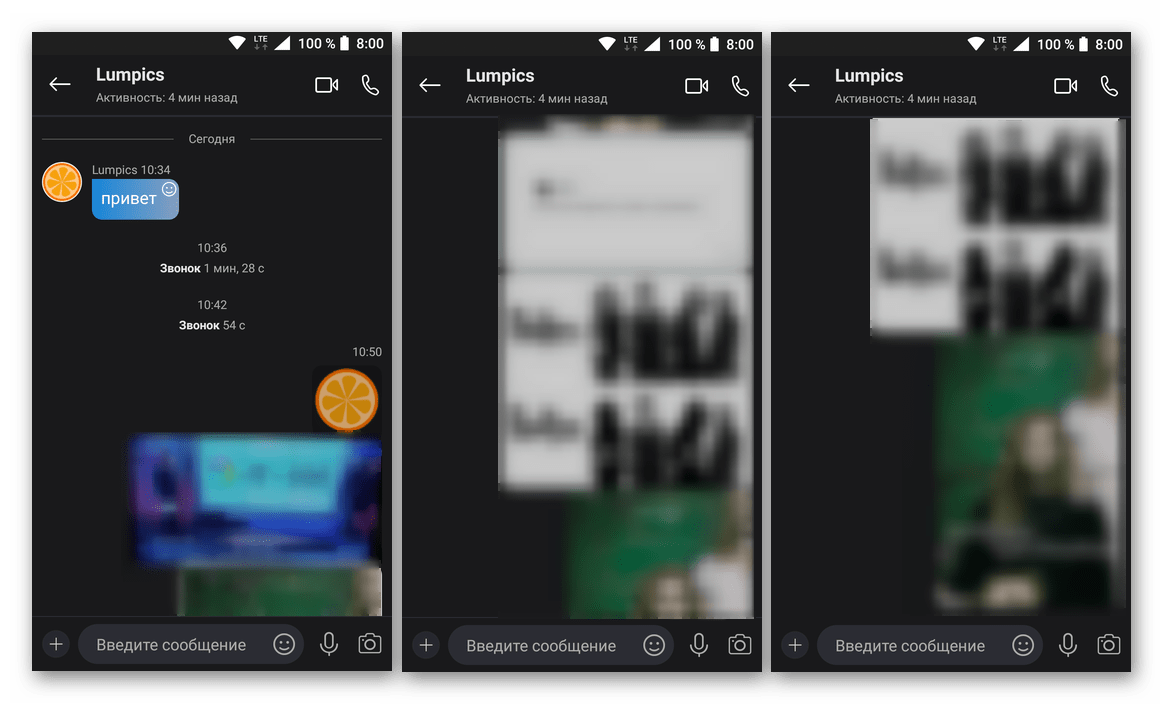
Помимо локальных файлов, содержащихся в памяти смартфона, Скайп позволяет создавать и сразу же отправлять фотографии с камеры. Делается это так:
- Все в том же чате нажимаете по иконке в виде плюсика, но на этот раз в меню «Инструменты и контент» выбираете вариант «Камера», после чего соответствующее приложение будет открыто.
В его главном окне вы можете включить или выключить вспышку, переключиться между основной и фронтальной камерой и, собственно, сделать снимок.
- Полученное фото можно отредактировать встроенными средствами Skype (доступно добавление текста, стикеров, рисование и т.д.), после чего его можно отправить в чат.
- Созданный с помощью встроенной в приложение камеры снимок появится в переписке и будет доступен для просмотра вами и собеседником.
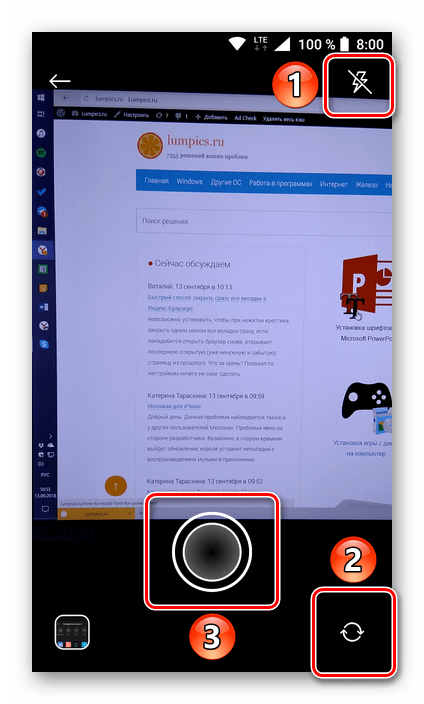
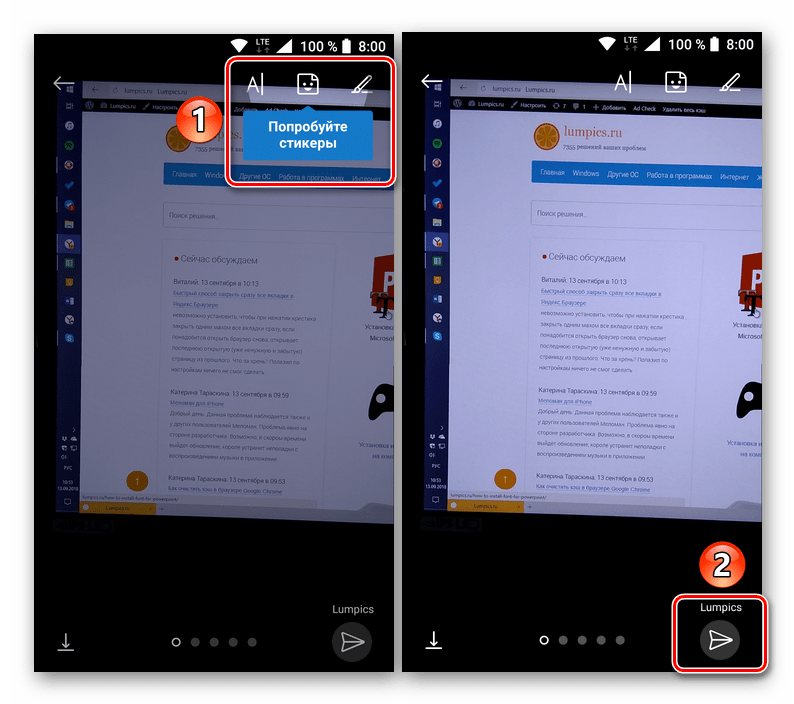
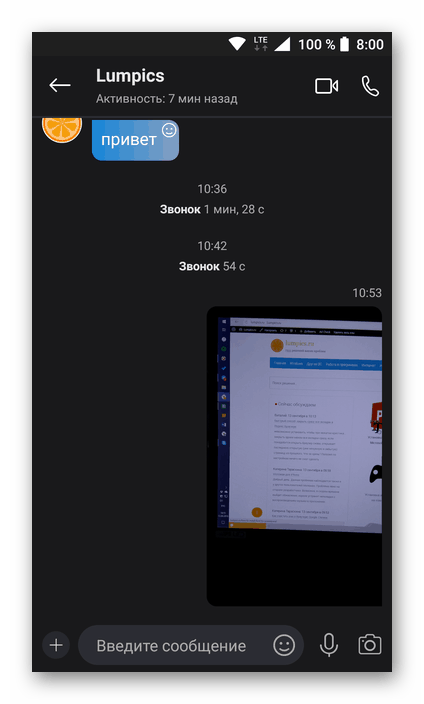
Как видите, нет ничего сложного в том, чтобы переслать фотографию в Скайпе непосредственно в чат. По сути, делается это примерно так же, как и в любом другом мобильном мессенджере.
Вариант 2: Звонок
Бывает и так, что необходимость отправки изображения возникает непосредственно во время голосового общения или видеосвязи в Skype. Алгоритм действий в такой ситуации тоже весьма простой.
- Созвонившись со своим собеседником в Скайпе, нажмите по кнопке в виде плюсика, расположенной в нижней области экрана прямо по центру.
- Перед вами появится меню, в котором следует выбрать пункт «Коллекция». Чтобы перейти непосредственно к выбору изображения для отправки, нажмите по кнопке «Добавление фотографии».
- Откроется уже знакомая по предыдущему способу папка с фотографиями из камеры. Если же в этом перечне нет необходимого снимка, разверните расположенное вверху меню «Коллекция» и перейдите в соответствующую папку.
- Выделите один или несколько файлов тапом, просмотрите его (если нужно) и отправьте в чат с собеседником, где он его сразу же увидит.
Помимо изображений, хранящихся в памяти мобильного устройства, вы можете сделать и отправить своему собеседнику снимок экрана (скриншот). Для этого во все том же меню чата (иконка в виде плюсика) предусмотрена соответствующая кнопка – «Снимок».
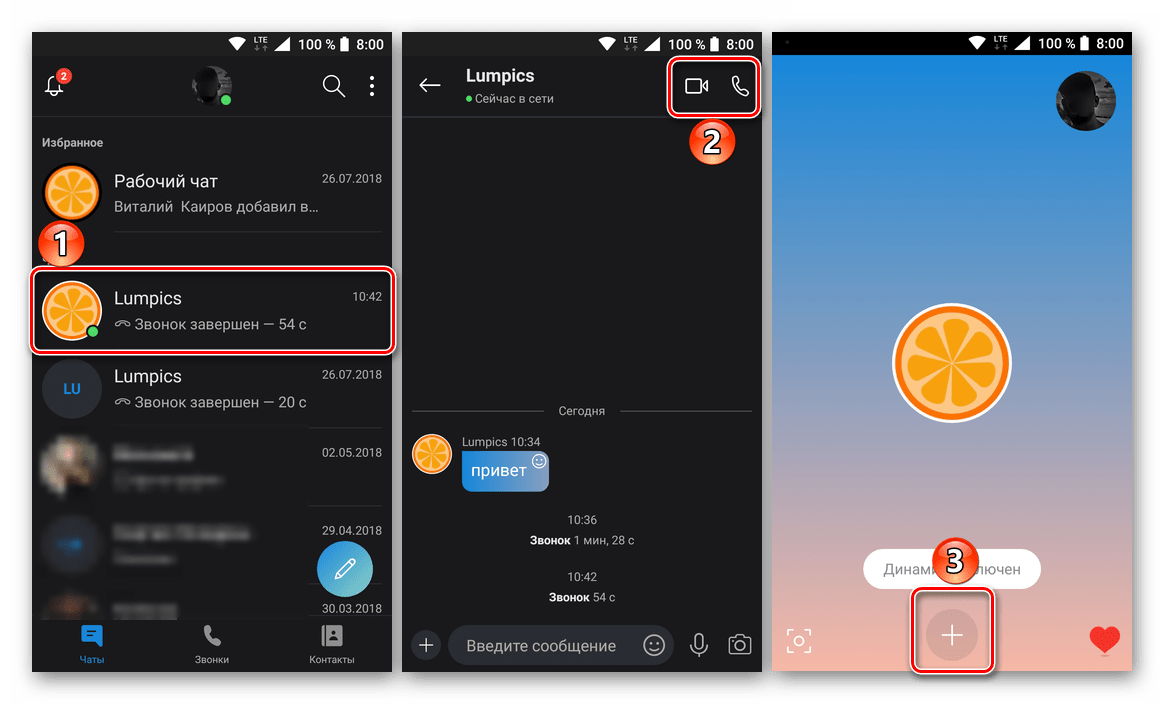
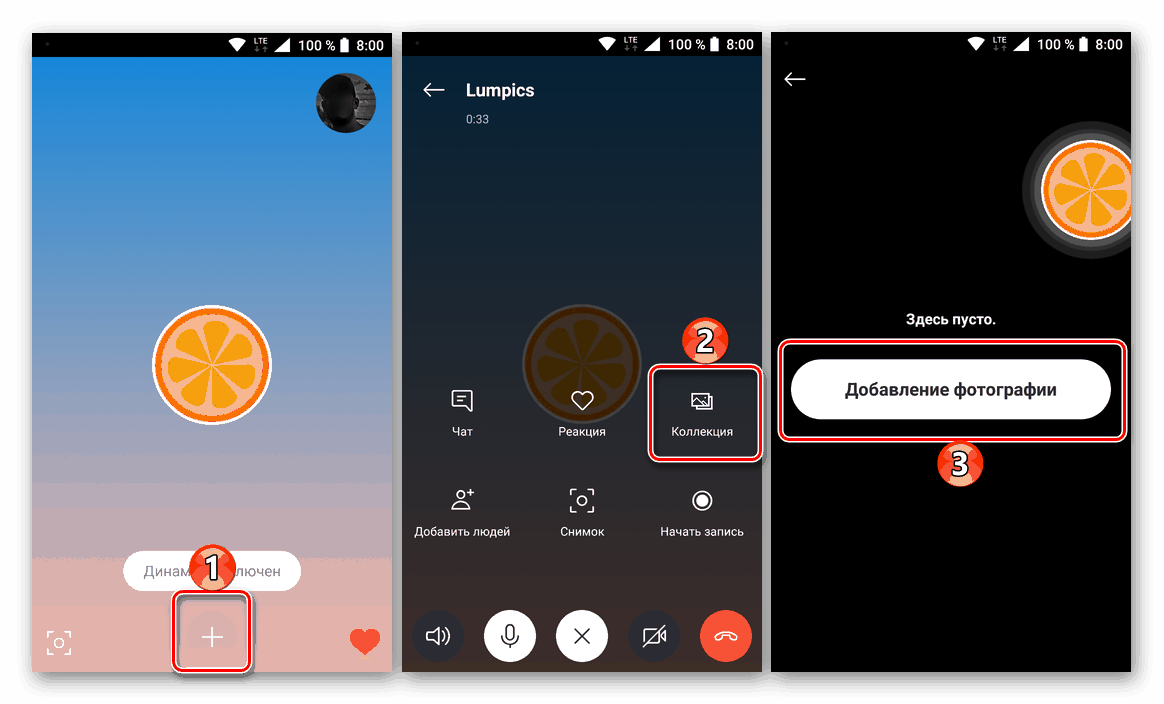
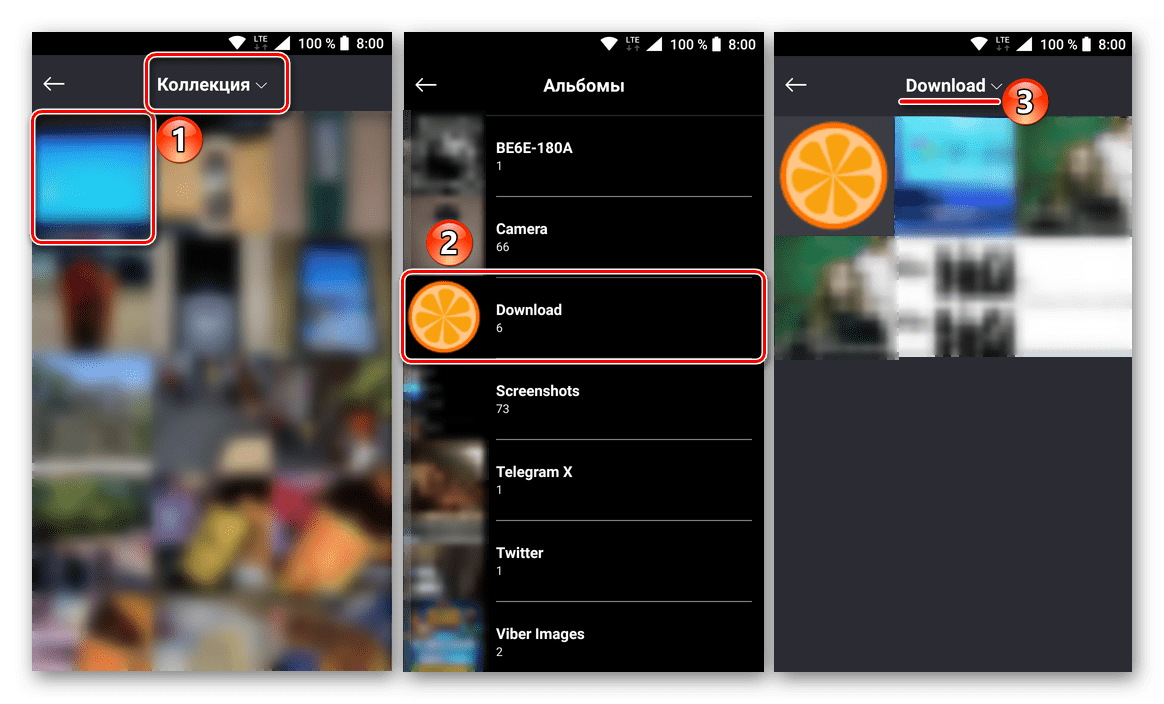
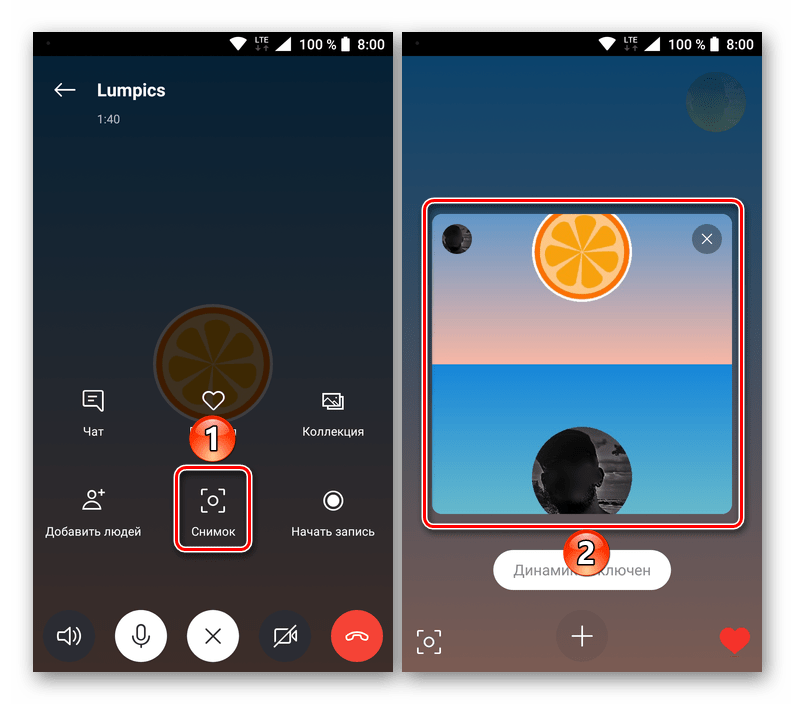
Отправить фотографию или любое другое изображение непосредственно во время общения в Скайпе так же просто, как и в ходе обычной текстовой переписки. Единственный, но отнюдь не существенный недостаток заключается в том, что в редких случаях файл приходится искать по различным папкам.
Заключение
Как видим, существуют три основных способа отправить фотографию через Скайп. Два первых способа базируются на методе выбора файла из открывшегося окна, а третий вариант – на методе перетаскивания изображения. В мобильной же версии приложения все делается привычными большинство пользователей методами.
 Наша группа в TelegramПолезные советы и помощь
Наша группа в TelegramПолезные советы и помощь
 lumpics.ru
lumpics.ru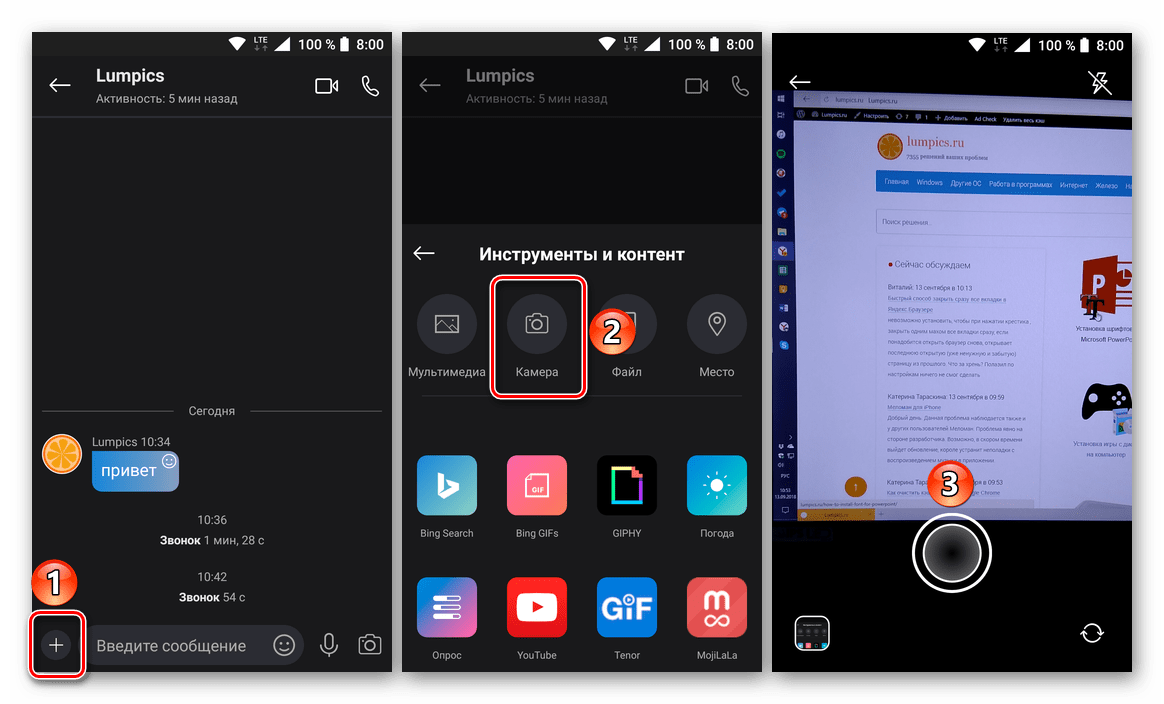
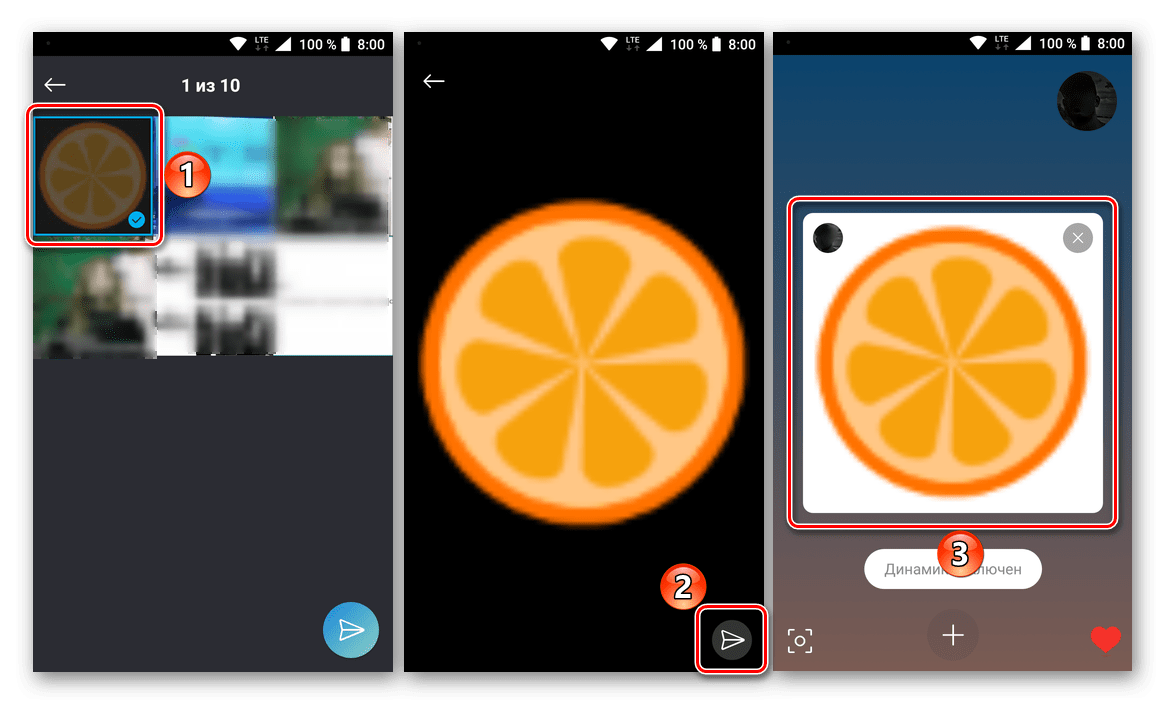

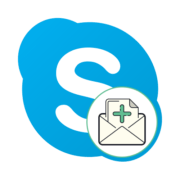
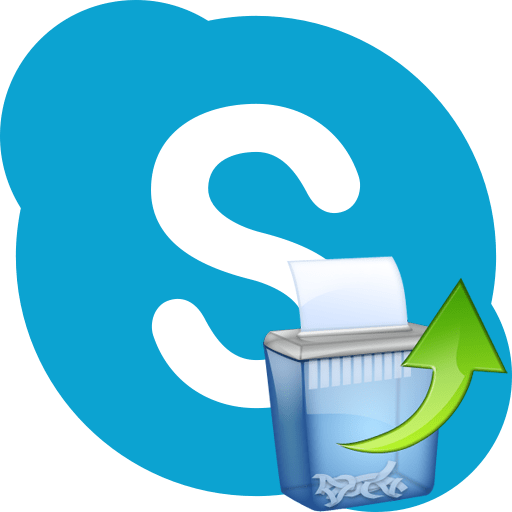
К сожалению, перетаскивание перестало быть реализовано в скайте. Теперь надо выискивать изображение по кнопочке и вставлять, дурь полная. Скайп становится только хуже и хуже.
Как написанный на бумаге текст сфотографировать сразу в скайпе и отправить в чат
Здравствуйте. Это очень плохая идея — какой бы хорошей не была веб-камера, текст на бумаге будет виден плохо (если только это не огромная надпись), дополнительно изображение будет сжато при отправке. В итоге на выходе вы получите файл низкого качества с нечитабельным текстом. Правильное решение в данном случае одно — сначала сделать фотографию на смартфон или цифровую камеру, а затем уже отправить ее в Skype любым из рассмотренных в статье способов. Конечно же, если Скайп используется не на смартфоне, предварительно это фото потребуется передать на ПК.
Читайте также:
Как перенести фото с телефона на компьютер
Как передать фото с камеры на ПК
Почему так трудно переправить фото по скайпу своему другу? Объясните пошагово .